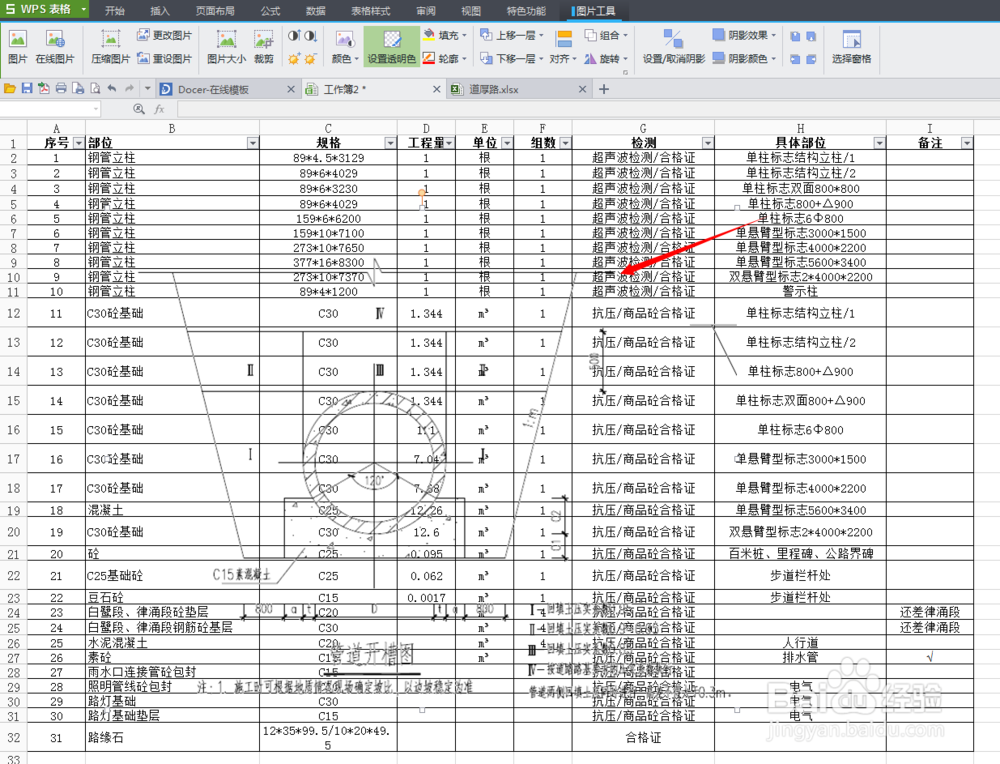1、首先打开安装好的WPS,点击工作框里面的+。
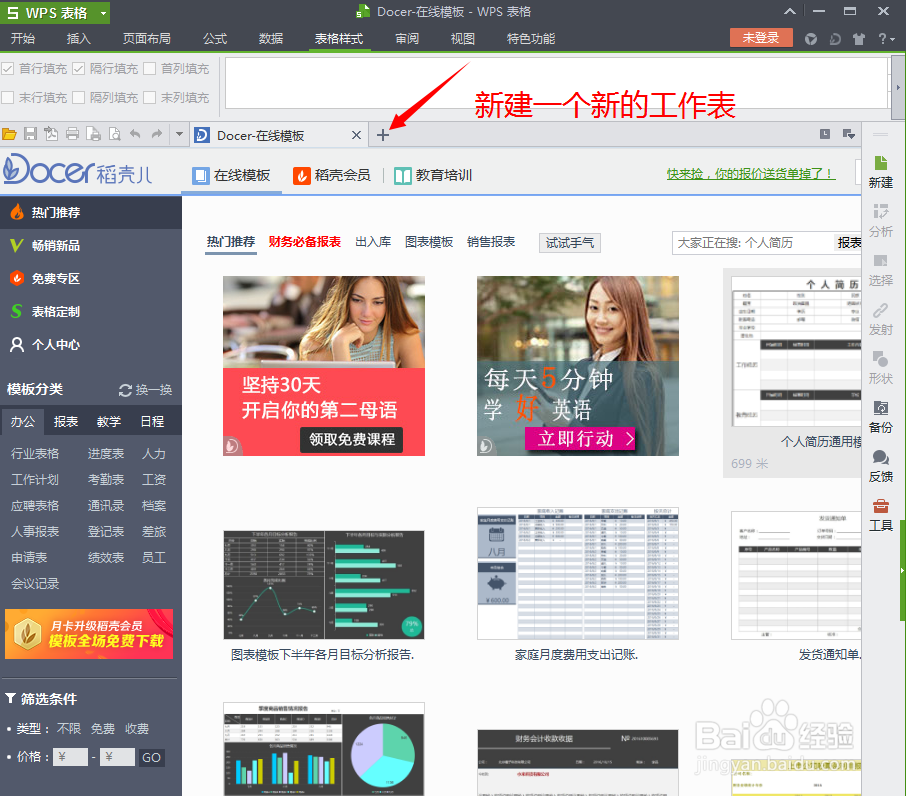
2、新建一个工作簿,建立好台账表格等文件,字多时非常容易看不出后续的数字,如图的操作。

3、设置好后,视图的颜色设置成黄色,那样横竖左右都有对应的地方,也不会出错了。

4、筛选功能:首先将鼠标选中部位单元格,单击筛选,出现一个标号。

5、在筛选的列表框中打上路缘石,就能直接筛选出这一行的数据了。
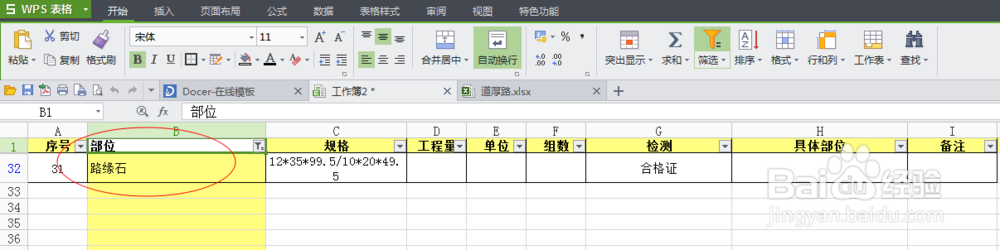
6、设置透明背景:首先截一张图片。
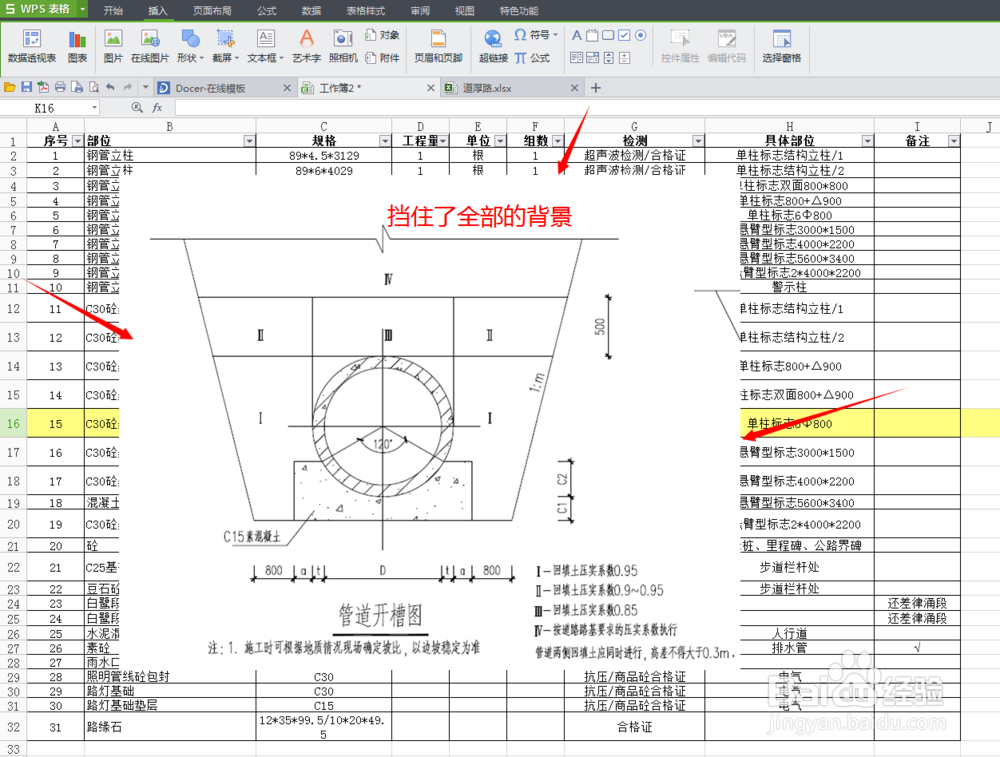
7、选中图片,点击“图片工具”,单击设置透明色,鼠标变成笔头,点击一下图片的白色处。
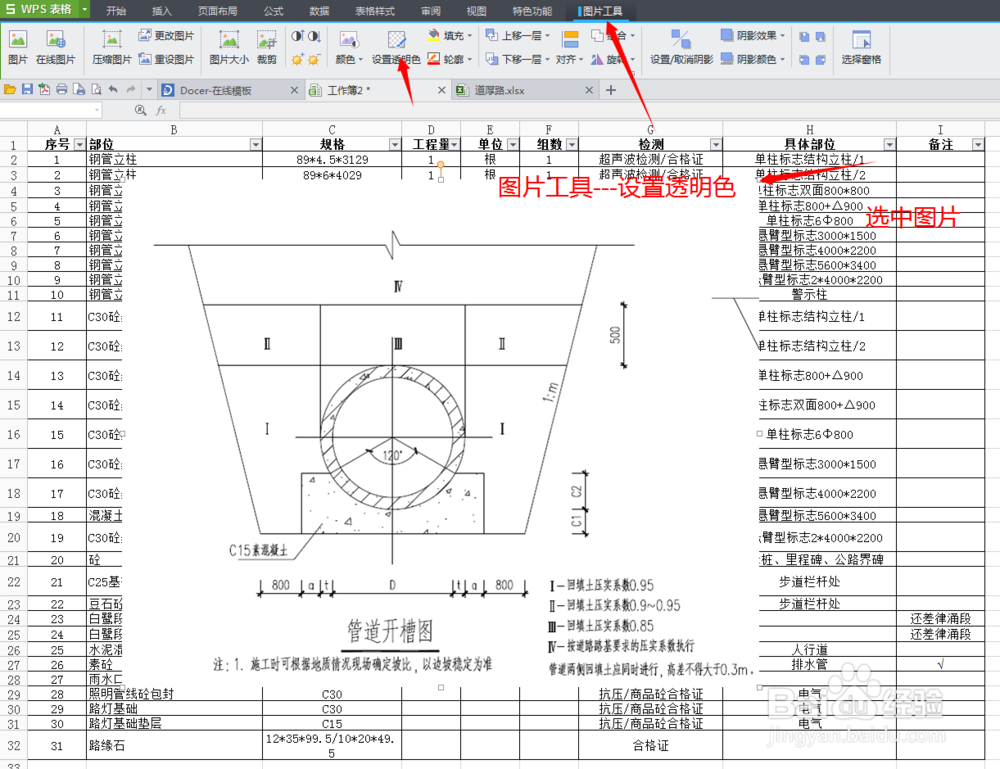
8、完成,现在只剩下线条,完全挡不住背后的数字,这个供参考的,有些需要打印,但是背景是灰色的,也可以这样设置的。